解答内容:
Google提供了一系列在线工具,可以帮助用户进行实时协作和文件共享。通过这些工具,用户可以方便地与他人合作编辑文档、表格和演示文稿,并实时查看对方的修改。此外,Google还提供了云存储功能,用户可以将文件保存在云端,并随时随地访问和共享。
1、Google Docs:实时协作编辑文档
Google Docs是一个在线的文字处理工具,用户可以使用它创建、编辑和共享文档。多个用户可以同时在同一个文档上进行编辑,并且所有的修改都会即时显示给其他人。这使得团队成员能够快速有效地合作完成任务。
首先,在Google Drive中创建一个新的文档或打开已有的文档。然后,点击右上角的“分享”按钮来邀请其他人加入协作。你只需输入他们的电子邮件地址并选择权限级别(例如查看、评论或编辑),然后点击“发送”。被邀请者将收到一封电子邮件通知,并可通过链接直接访问该文件。
2、Google Sheets:实时协作编辑表格
除了文字处理工具外,Google还提供了在线表格处理工具—— Google Sheets 。它允许多个用户同时在同一个表格上进行操作,并即时更新所有参与者所做出的更改。
要开始使用Google Sheets进行实时协作,首先在Google Drive中创建一个新的表格或打开已有的表格。然后,点击右上角的“分享”按钮来邀请其他人加入协作。输入他们的电子邮件地址并选择权限级别,然后点击“发送”。被邀请者将收到一封电子邮件通知,并可通过链接直接访问该文件。
3、Google Slides:实时协作编辑演示文稿
除了文字处理和表格工具外,Google还提供了在线演示文稿工具—— Google Slides 。它允许多个用户同时在同一个演示文稿上进行编辑,并即时更新所有参与者所做出的更改。
要开始使用Google Slides进行实时协作,请在Google Drive中创建一个新的演示文稿或打开已有的演示文稿。然后,点击右上角的“分享”按钮来邀请其他人加入协作。输入他们的电子邮件地址并选择权限级别,然后点击“发送”。被邀请者将收到一封电子邮件通知,并可通过链接直接访问该文件。
4、云存储和共享
除了实时协作功能外,谷歌还提供了云存储服务—— Google Drive 。用户可以将文件保存在云端,并随时随地访问和共享这些文件。
要使用云存储功能,请登录你自己 的 Google 账号,然后打开 Google Drive。在那里,你可以创建新的文件夹来组织你的文件,并将文件上传到云端。通过右键单击文件或文件夹,你可以选择与他人共享这些内容,并设置权限级别。
通过Google在线工具,用户可以轻松实现实时协作和文件共享。无论是编辑文档、表格还是演示文稿,多个用户都可以同时进行操作,并即时查看对方的修改。此外,Google Drive提供了云存储功能,使得用户能够随时随地访问和共享自己的文件。使用这些工具不仅提高了团队合作效率,还简化了跨地域合作的难度。无论是学生、教师还是企业职员,在线协作和文件共享已经成为一种必备技能和工具。
参考链接:
- [Google Docs](https://www.google.com/docs/about/)
- [Google Sheets](https://www.google.com/sheets/about/)
- [Google Slides](https://www.google.com/slides/about/)
- [Google Drive](https://www.google.com/drive/)
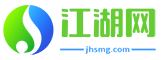







评论列表